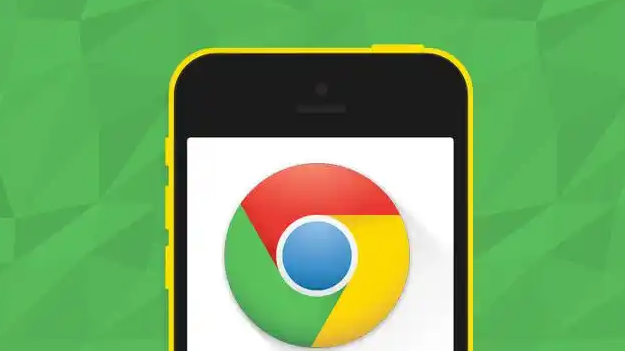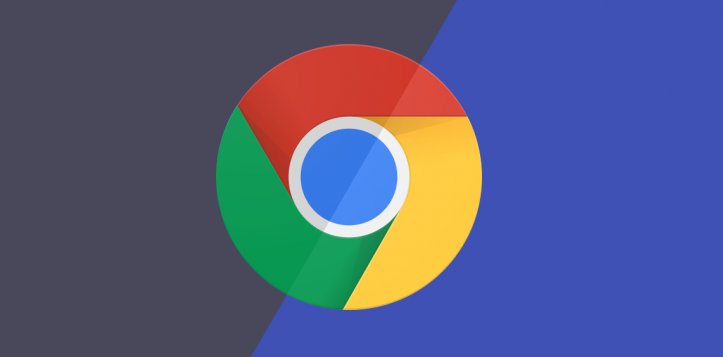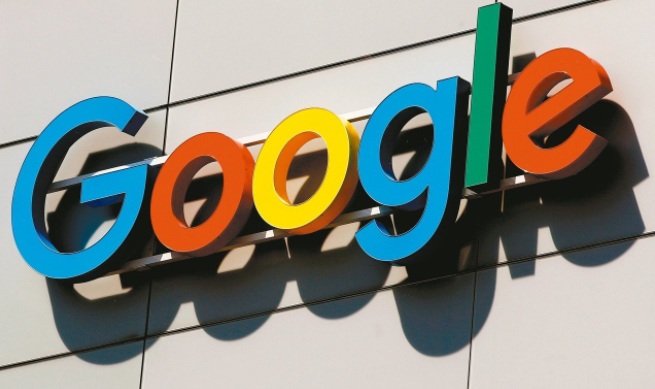google浏览器标签页管理及快捷键使用详细教程
时间:2025-07-28
来源:谷歌浏览器官网
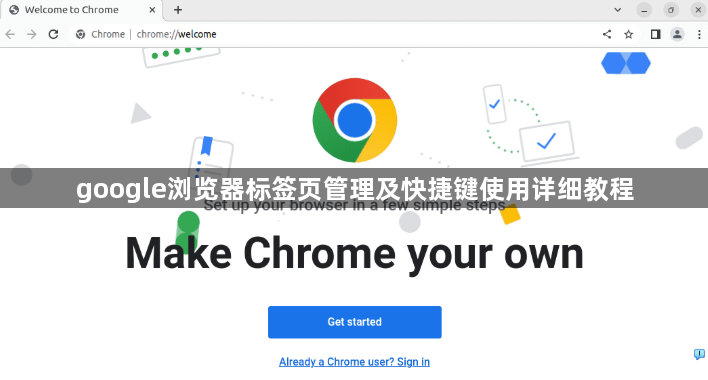
一、基础标签页操作
1. 创建与关闭标签页
- 新建标签页:按`Ctrl+T`(Windows/Linux)或`Cmd+T`(Mac)→也可点击当前标签页右上角的“+”图标。
- 关闭当前标签页:按`Ctrl+W`(Windows/Linux)或`Cmd+W`(Mac)→或点击标签页右上角的“X”按钮。
- 恢复最近关闭的标签页:按`Ctrl+Shift+T`(Windows/Linux)或`Cmd+Shift+T`(Mac)→或右键点击标签栏,选择“重新打开关闭的标签页”。
2. 切换标签页
- 顺序切换:按`Ctrl+Tab`向前切换,按`Ctrl+Shift+Tab`向后切换。
- 直接跳转:按`Ctrl+1`至`Ctrl+8`可切换到对应位置的标签页,按`Ctrl+9`切换到最后一个标签页。
3. 查看与管理URL
- 快速定位地址栏:按`Ctrl+L`(Windows/Linux)或`Cmd+L`(Mac)→可直接输入URL或搜索关键词。
- 查看完整URL:点击地址栏左侧的锁形图标,可查看当前页面的完整地址。
二、标签分组与高级管理
1. 启用标签分组功能
- 在地址栏输入`chrome://flags/tab-groups`→将“Tab Groups”设置为“Enabled”→重启浏览器生效。
- 创建分组:右键点击标签页,选择“向新群组中添加标签页”→可命名并选择颜色区分不同组。
- 管理分组:点击组名可展开/收起分组→右键点击标签页可“从组中移除”或“关闭群组”。
2. 静音与移动标签页
- 静音:右键点击含音频的标签页,选择“使此标签页静音”→避免广告干扰。
- 拖拽排序:直接拖动标签页调整位置,将常用页面置顶。
三、快捷键高效操作
1. 窗口与链接控制
- 新窗口:按`Ctrl+N`(Windows/Linux)或`Cmd+N`(Mac)→后台打开链接可按住`Ctrl`(Windows)或`Cmd`(Mac)再点击链接。
- 快速打开网址:在地址栏输入域名主体(如“google”)→按`Ctrl+Enter`自动补全后缀。
2. 页面操作与导航
- 刷新与停止:按`F5`刷新当前页,按`Esc`停止加载。
- 历史记录与下载:按`Ctrl+H`查看历史记录,按`Ctrl+J`管理下载内容。
- 打印与保存:按`Ctrl+P`打印页面,按`Ctrl+S`保存网页。
四、自定义与扩展功能
1. 修改快捷键
- 进入`chrome://settings/`→滚动至底部点击“高级”→在“快捷键”部分修改指定操作的组合键(需避免冲突)。
2. 插件增强管理
- 安装“Tab Mod”等扩展程序→可自定义标签栏布局(如侧边排列)→右键点击工具栏图标进行配置。
通过以上步骤,可系统性完成谷歌浏览器的视频录制需求。若遇到复杂情况,建议访问谷歌官方支持社区获取帮助。